В некоторых случаях требуется перенести программу 1С с одного компьютера на другой. Это может потребоваться, если вы обновили рабочий компьютер или вдруг нужно работать на удаленке из дома, а настраивать при этом удаленный доступ в офис неудобно. Причин можно придумать очень много и все они потребуют перенести программу с одного компьютера на другой.

Обычно программа переносится самым простым образом. Берем носитель с программой, пихаем его в компьютер и устанавливаем программу на новый компьютер, используя старый лицензионный ключ. Тут возможны самые разные проблемы, но чаще всего можно столкнуться с двумя сложностями: потерять все рабочие и потерять лицензию, если она вдруг окажется привязанной к железной начинке компьютера.
При переносе 1С-ки мы, вероятнее всего, столкнемся с теми же проблемами:
- Потеряем лицензию и программа перестанет быть лицензионной
- Потеряем рабочую базу данных или доступ к ним
Для того, чтобы ничего не потерять и продолжить работу со своей системой нужно повторить нехитрый алгоритм.
Шаг № 1. Выгрузите базу данных на старом рабочем месте

Начинать любые действия следует с создания резервной копии базы данных. Когда копия готова, займемся выгрузкой рабочей базы. Запускаем программу на старом рабочем месте. Заходим во вкладку “Администрирование”. Выбираем пункт “Выгрузка информационной базы“. Через стандартный диалог сохраняем базу в удобном нам месте. После выгрузки базы не работаем на этом компьютере для исключения расхождений.
Шаг № 2. Установить платформу 1С на новом компьютере

Тут всё просто. Стандартным образом устанавливаем на новом рабочем месте платформу 1С. Запускаем setup и устанавливаем программу на компьютере. Система установится, но лицензии пока не будет. Вот её нам и нельзя потерять.
Шаг № 3. Лицензируем платформу на новом рабочем месте
Программу мы установили. Она уже есть и её можно запустить. Но программа не лицензирована и полностью работать не будет. Вариантов лицензии 1С существует несколько. Про это мы подробно рассказывали тут. Чаще всего лицензия представлена или ключом USB, или лицензионный файлик, который генерируется при запуске программы.
С USB-ключом всё довольно просто. Поставил в порт и он работает. А вот скопировать лицензионный файлик копипастом не получится. Ведь он уже сконфигурирован, исходя из сведений о системе и привязан к железу.
Тут нужно генерировать новый файлик. Потребуется пин-код из конвертика.

Один основной код у вас уже израсходован и осталось три резервных. Берем первый резервный. И так дальше по очереди. Если резервные ключи 1С тоже кончатся – это не конец света, но для восстановления потребуется обратиться к нашим сотрудникам. Однако, тут нужно будет заново восстановить анкету и она должна быть заполнена в точности также, как это делалось первый раз.

Храните копию регистрационной формы на всякий пожарный!!!
 |
Есть какие-то вопросы? Мы всегда на связи!
По России: 8 (800) 600-32-31 По Москве: +7 (495) 139-09-60 |
Вуаля, и программа теперь лицензирована.
Шаг № 4. Создайте пустую базу в новой программе на новом компьютере
Прежде, чем вернуться к старой базе, нужно для начала создать новую пустую. Делается это через кнопочку добавить.

Нажимаем добавить, выбираем “Создание новой информационной базы”. Создаем новую информационную базу без конфигурации. Назовите базу как угодно и выложите её куда угодно на диске компьютера.
Шаг № 5. Подключите старую базу со старой системы
В новой программе запустите конфигуратор и там выбирайте администрирование. Тыкайте “загрузить информационную базу“. Тут, что логично следует из здравого смысла, нужно выбрать старый файлик, который мы сохранили в самом начале процесса.

Система подключит его и можно свободно пользоваться программным продуктом 1С со всеми старыми данными. Ну а старый компьютер теперь можно отправить на свалку!
Поделитесь статьей:
 8 (800) 600-32-31
8 (800) 600-32-31

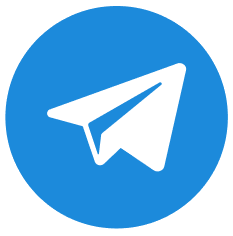
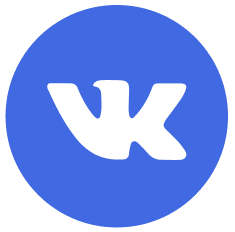








 8 (800) 600-32-31
8 (800) 600-32-31

 8 (800) 600-32-31
8 (800) 600-32-31